

Les téléphones portables sont devenus exceptionnellement puissants, mais vous êtes toujours averti de ne pas les utiliser en cas d'urgence. Où les périphériques eux-mêmes ne vont pas simplement échouer sans raison, le service qui alimente la plupart de leurs fonctionnalités pourrait. Vous pouvez soudainement vous trouver dans un endroit sans réception de téléphone cellulaire et incapable d'appeler à l'aide. C'est plus un échec de la part de votre opérateur que de la part de votre fabricant de téléphone, mais en bout de ligne, votre téléphone ne sera pas toujours là pour vous. Vous n'avez pas seulement besoin d'une réception pour passer un coup de téléphone mais aussi pour accéder à Internet. Si vous vous rendez dans un endroit où vous pensez que votre couverture risque d'être mauvaise et que vous comptez sur Google Maps pour vous rendre à destination, il est recommandé de sauvegarder une partie de la carte dans la zone «Hors ligne». Vous pouvez le regarder même s'il n'y a pas de connexion Internet active. Voici comment.
Ouvrez l'application Google Maps et vérifiez que vous êtes connecté à Internet. Recherchez votre destination en marquant d'abord le point de départ de l'endroit où vous voulez vous rendre. La carte, une fois chargée, vous montrera la direction et effectuera également un zoom arrière afin que vous puissiez voir les points de départ et d'arrivée de votre voyage.
Appuyez sur l'icône hamburger en haut à droite et sélectionnez 'Offline Areas' de le tiroir de l'application. Appuyez sur le bouton flottant plus et il vous demandera quelle zone vous souhaitez enregistrer hors ligne. Vous pouvez enregistrer jusqu'à 225 Mo de données cartographiques. Sélectionnez la zone dans laquelle vous avez déjà navigué (elle apparaîtra par défaut) et appuyez sur "Télécharger" en bas.


La carte sera téléchargée dans quelques minutes, en fonction de la vitesse de votre connexion et de la zone que vous économisez . Il vous sera demandé de nommer la carte.
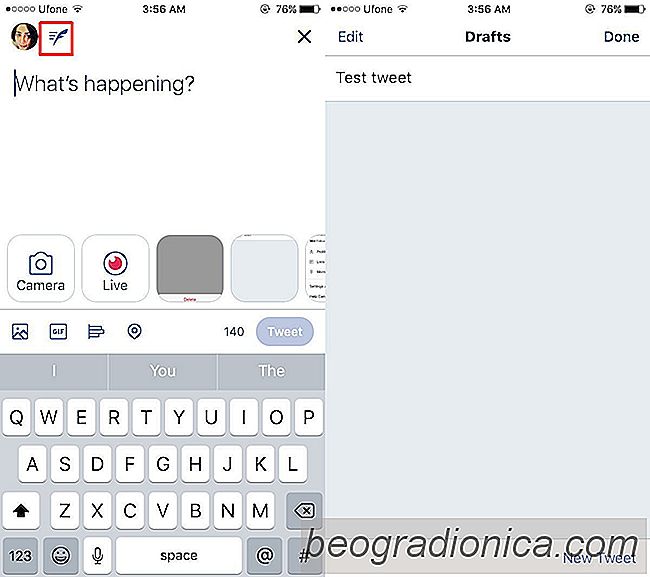
Où sont enregistrés les brouillons des brouillons dans les nouvelles applications Twitter
Twitter a redessiné ses applications Android et iOS. C'est un changement assez radical qui s'étend à son interface web. Les bonnes nouvelles sont, si vous n'aimez pas la nouvelle interface web Twitter, vous pouvez revenir à l'ancienne. La même chose ne peut pas être dite pour les applications smartphone.
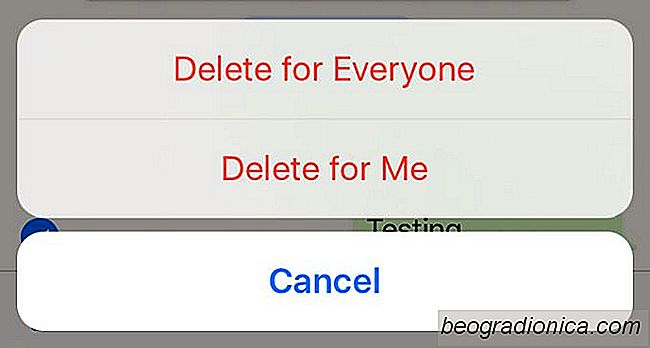
Comment annuler un message sur Whatsapp
Nous avons tous à un moment donné dans nos vies envoyé un message que nous avons regretté plus tard. Ces accidents vont de l'inoffensif à l'incriminant. Juste après que nous ayons envoyé envoyer, nous réalisons que nous avons fait une erreur terrible et il n'y a pas de reprise, sauf si vous utilisez WhatsApp.